Kuvakaappaus Captorin mukana tulee täydellinen valikoima skannerin hankintatyökaluja
Toisinaan käyttäjän on otettava kuva näytöllään olevasta kuvasta ja liitettävä se asiakirjaan, sähköpostiviestiin tai johonkin muuhun tiedostoon ohjelman tai tietyn ongelman havainnollistamiseksi tai ladattava se kuvanjakosivustolle. . Monista käytettävissä olevista Windows - käyttöjärjestelmän (Windows OS)kuvakaappaustyökaluista Screenshot Captor(Screenshot Captor) for Windows 10 on yksi. Se tarjoaa erittäin hyödyllisiä ominaisuuksia, joita keskivertokäyttäjä odottaa helppokäyttöisessä käyttöliittymässä.
Screenshot Captor Windows 10 PC:lle

Ohjelman käyttöliittymän avulla on helppo hallita useita kuvakaappauksia kerralla ja käyttäjät voivat tallentaa kuvan aktiivisesta ikkunasta, koko näytön tai mistä tahansa suorakaiteen muotoisesta alueesta grafiikkatiedostona. Se tukee joitain perusmuokkausominaisuuksia, kuten rajaamista, korostusta ja koon muuttamista. Tavallaan Screenshot Captor auttaa ottamaan kuvakaappauksia minimaalisella toimenpiteellä.
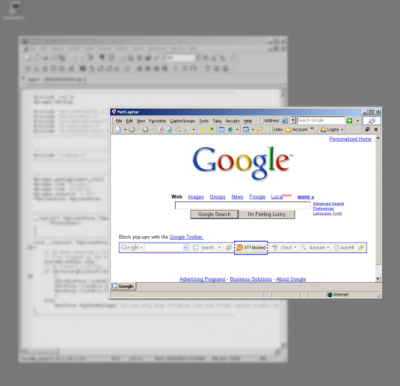
Työkalun avulla voit myös parantaa kaapattuja kuvakaappauksia useilla sumennus- ja varjotehosteilla ja tallentaa ne GIF- , PNG- , JPG- , TIF- ja muissa muodoissa. Kaikki kuvaustilat ovat helposti käytettävissä ilmaisinalueen kuvakkeesta tai mukautettavien pikanäppäinten kautta.
Se sisältää nyt myös täyden valikoiman skannereiden hankintatyökaluja ja skannerin kuvankorjaustyökaluja, mahdollistaa täydellisen Windowsin(Windows) osittaisten läpinäkyvyystehosteiden tallentamisen ja voit helposti ladata kuvakaappauksia kuvanhallintapalveluihin, kuten Imageshack , Flickr , Photobucket jne.
Seuraavat ominaisuudet tekevät Screenshot Captorista(Captor) eron muista kuvakaappausapuohjelmista:
- Täysi(Full) joukko skannerin hankintatyökaluja ja skannerin kuvankorjaus.
- Windowsin(Windows) osittaisten läpinäkyvyystehosteiden täydellinen taltiointi .
- Helppo(Easy) automaattinen tai pyynnöstä ladata kuvakaappauksia monenlaisiin kuvien isännöintipalveluihin
- Älykäs tiedostojen automaattinen nimeäminen ja mahdollisuus upottaa tekstikommentteja tiedostoihin.
- Erinomainen usean näytön tuki.
- Valinnainen(Optional) automaattinen kuvatiedoston versiointi.
- Automaattinen vierityskaappaus ikkunoissa, jotka ovat liian suuria näytölle.
- Deluxe thumbnail maker.
- Nopea kaappauksen jälkeinen ponnahdusikkuna.
- Pikakuvaus Emailer Menu.
Plussat:(Pros:)
- Yksinkertainen käyttää
- Suuri valikoima kuvausvaihtoehtoja
- Monet suodattimet ja tehosteet käytettäväksi
- Ei vie paljon resursseja
Haittoja:(Cons:)
- Aiheuttaa ongelmia yritettäessä soveltaa joitain tehosteita
- Vaatii oppimiskäyrän
Kaiken kaikkiaan Screenshot Captor vakiinnuttaa itsensä kunnolliseksi täysillä varustelluksi kuvakaappausohjelmaksi Windowsille(Windows) . Se on ilmainen henkilökohtaiseen käyttöön, mutta sinun on pyydettävä lisenssiavain kuuden kuukauden välein.
Lataa Screenshot Captor täältä. ( here.)(PÄIVITYS( here. (UPDATE) : Lue kommentit ensin ennen kuin lataat sen)
Voit myös tutustua ilmaiseen Windows Screen Capture Tool -työkaluumme(Windows Screen Capture Tool) , jonka avulla voit kaapata koko näytön, valitun näytön alueen, ikkunat, verkkosivut ja paljon muuta. Voit myös lisätä vesileimoja otettuun kuvakaappaukseen tai muokata kuvaa sen peruskuvaeditorilla.
Related posts
CloudShotilla voit ottaa kuvakaappauksia, tehdä muistiinpanoja ja tallentaa pilveen
Kuvakaappauksen ottaminen hiiriosoittimen ja kohdistimen kanssa
DuckLink Screen Capture: Kaappaa ikkunoita, alueita ja vieriviä sivuja
WinSnap Free antaa sinun kaapata työpöydän, ikkunan tai osan näytöstäsi
Rullaavan kuvakaappauksen ottaminen Windows 11/10:ssä
Käytä Win+Shift+S-pikanäppäintä ottaaksesi kuvakaappauksia Windows 10:ssä
Kuinka korjata Orange Screen of Death Windows 11/10:ssä
Ota, muokkaa, kuvakaappauksia ja jaa se suoraan Screenpresoo kanssa
SYSTEM_SERVICE_EXCEPTION (ks.sys) BSOD-virhe Windows 11/10:ssä
Ota kuvakaappauksia automaattisesti joka sekunti käyttämällä Auto Screen Capture -toimintoa
DRIVER_VERIFIER_DETECTED_VIOLATION BSOD-virhe Windows 10:ssä
Korjaa intelppm.sys Blue Screen -virhe Windows 11/10:ssä
goScreenCapture-kuvakaappaustyökalu tekee jakamisesta helppoa
Kuvakaappauksen ottaminen Windows 11/10 -tietokoneessa
Snipping Tool Windows 11/10 PC:ssä: Vinkkejä ja temppuja kuvakaappausten kaappaamiseen
Screeny on ilmainen kuvakaappausohjelmisto Windows PC:lle
Säädä näyttöä paremman näytön tarkkuuden saamiseksi Windows 11/10:ssä
Windows-näyttö päivittää itsensä automaattisesti Windows 11/10:ssä
LightShot-kuvakaappausohjelmiston avulla voit jakaa kuvakaappauksia verkossa
Kalmuri on helppokäyttöinen kuvakaappaus- ja näytön tallennustyökalu
